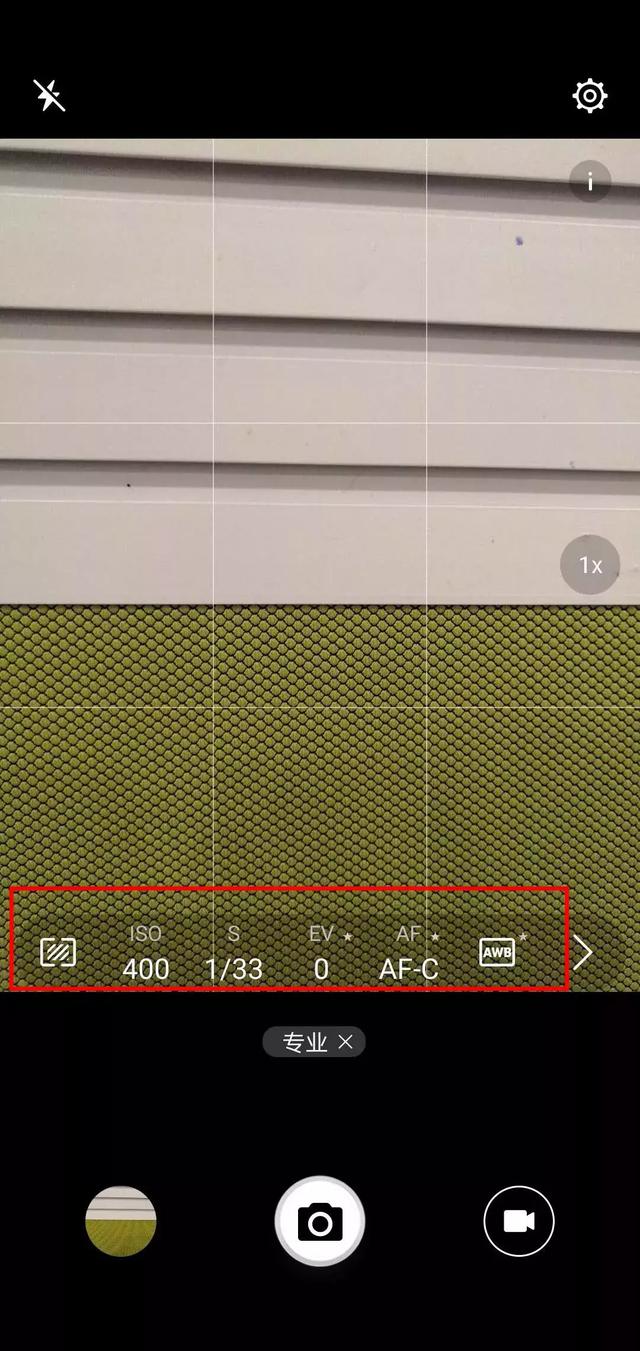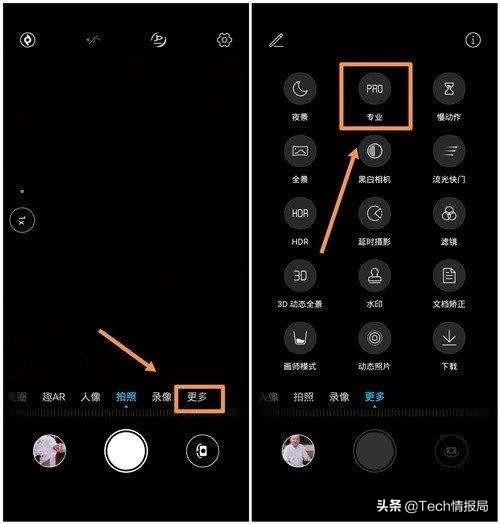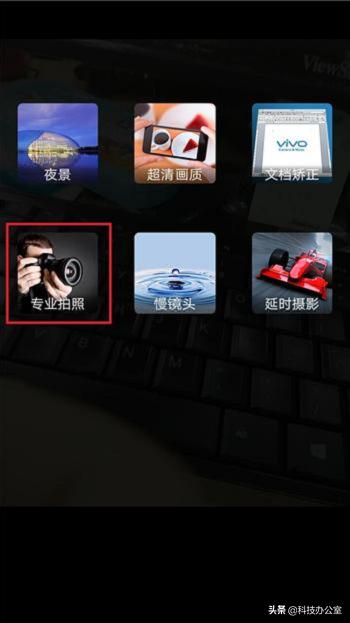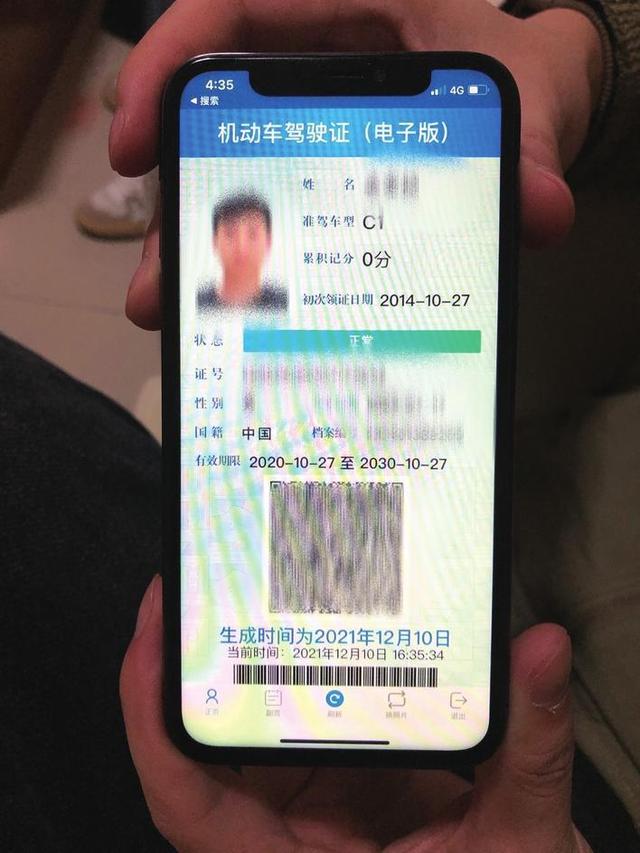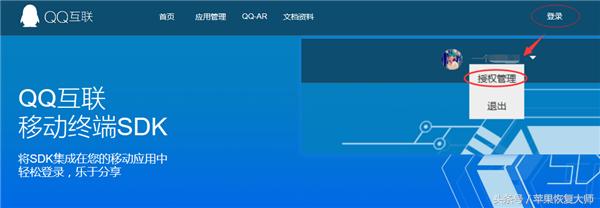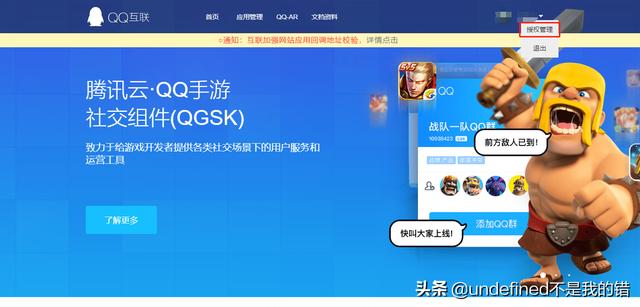哈喽!大家好,这里是努力学习电脑知识的泠壹壹!
今天下午突发奇想,想试一试手机投屏电脑,摸索了好久终于知道怎么弄了。特此发文章纪念一下!
这篇文章既是写给未来的自己看(实际上就是怕自己忘掉怎么操作了)
也是写给现在遇到问题来头条搜索方法的你看的。
预警:1.手机和电脑必须连接的是同一个无线网络
2.这样的方法实现手机投屏电脑需要手机电脑都支持miracast协议(具体可以参见文末链接)
第一部分一.首先 win i (快捷键) 打开系统设置面板 点击红色框框处
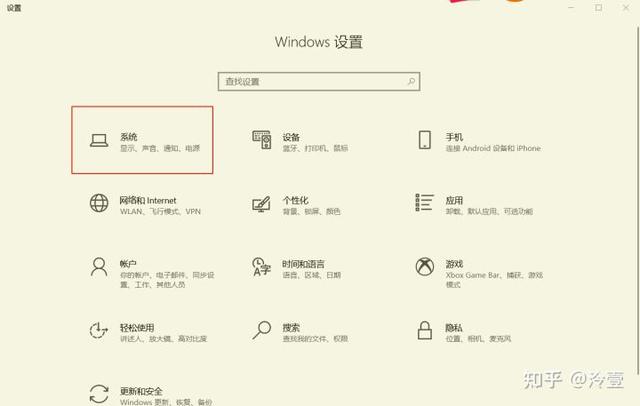
选择 投影到此电脑
这个时候会出现两种情况
情况A
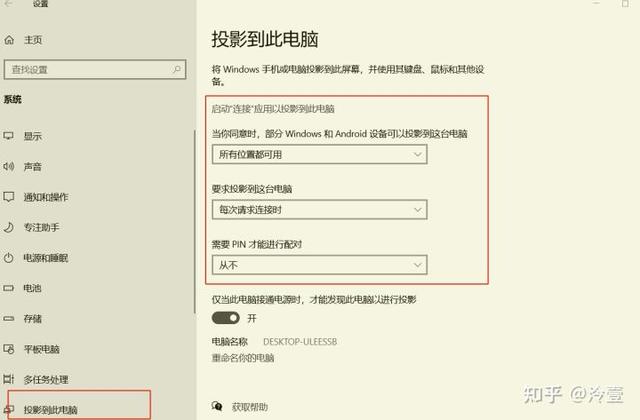
情况B
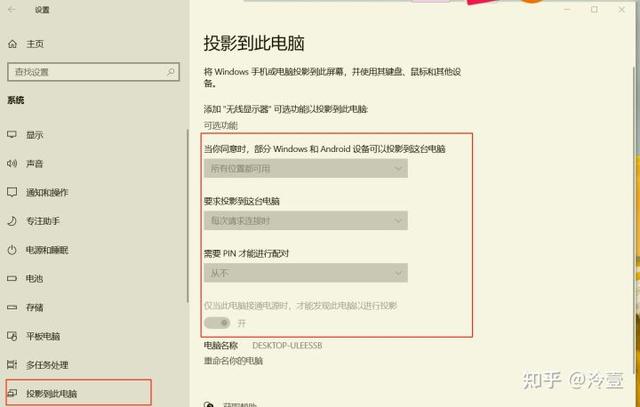
是情况A的小伙伴们,恭喜你。可以直接向下划到文章的第三部分!
电脑显示情况B的朋友们也不要紧张!跟着我进入第二部分吧
第二部分(针对情况B的小伙伴)win i打开系统控制面板
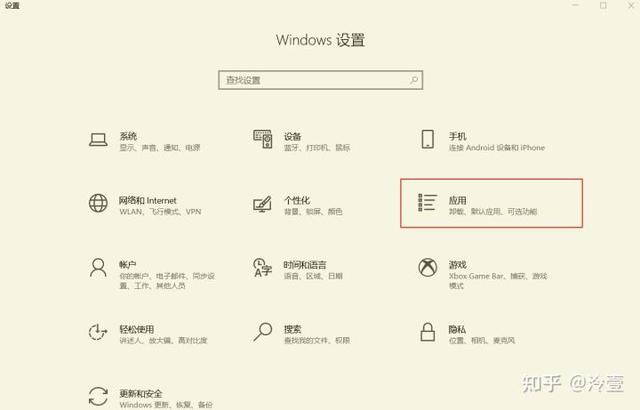
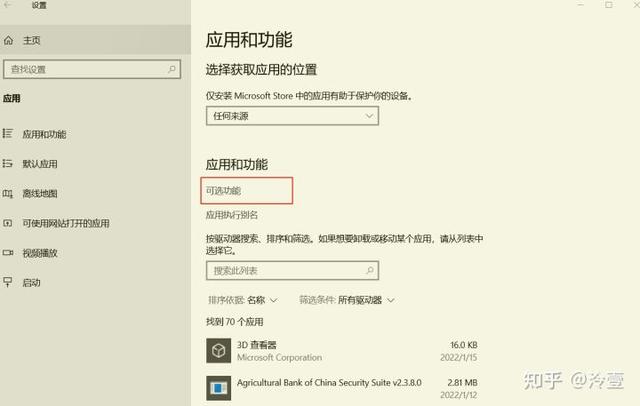
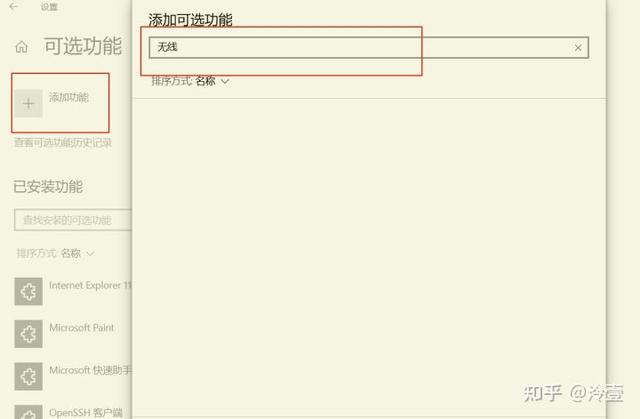
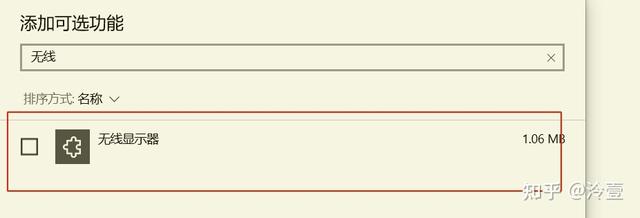
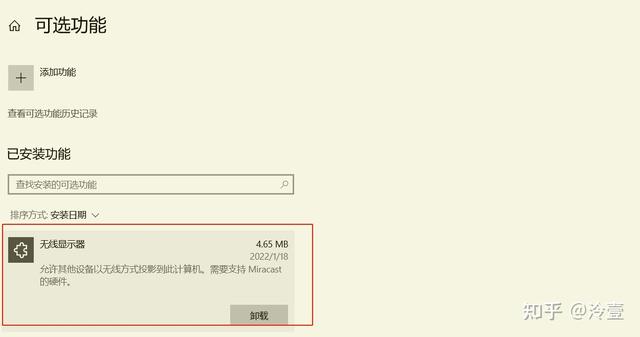
将以上几步操作完成后,再回到第一步。就能看到你的 投影到此电脑 的选项中,选项不再是灰色而是和情况A一模一样了。
纯文字版本也放在这里啦
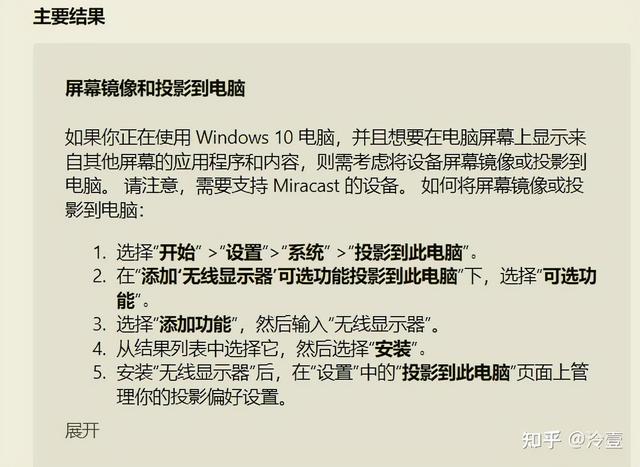
电脑端
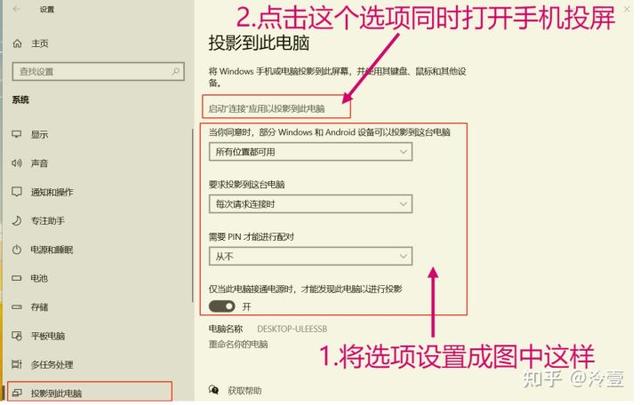

手机端
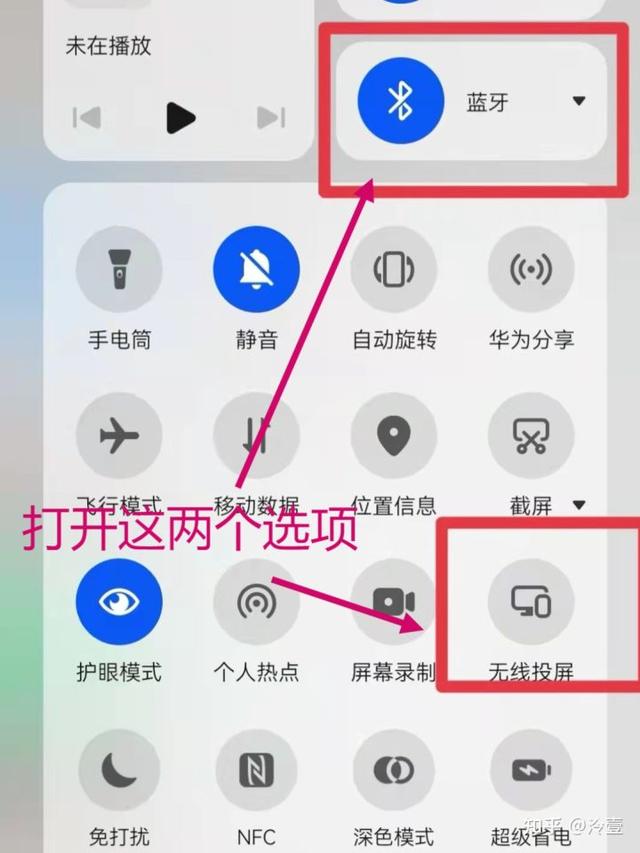
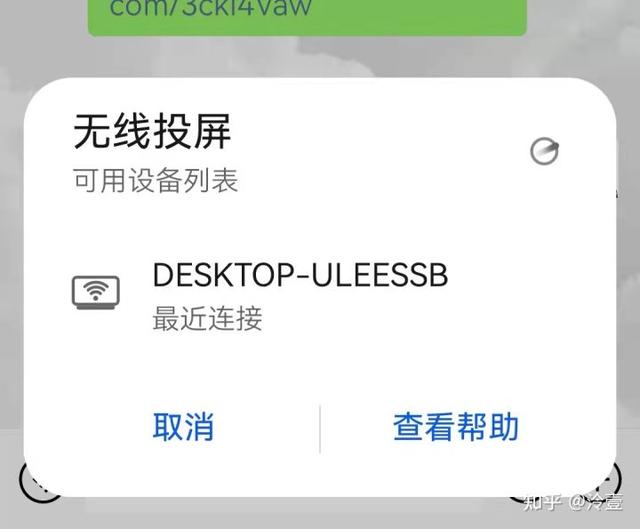
用这种方法,只要是win10版本就是行了。 手机连接上了之后就可以正常地投屏。
第四部分这一部分实现的是手机模式和电脑模式的转换
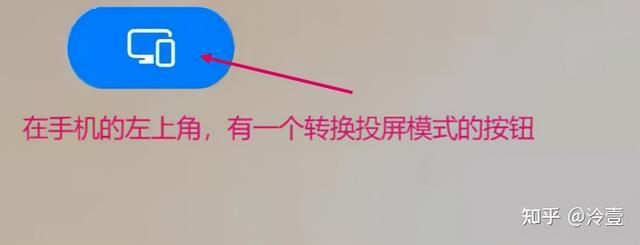
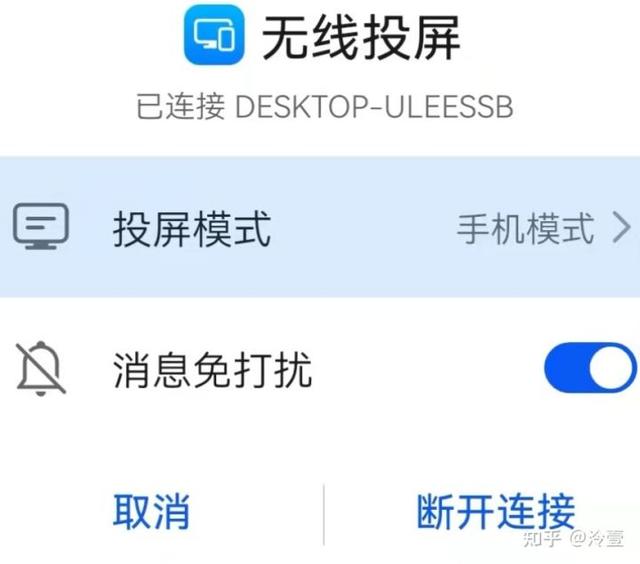

电脑模式

好啦,相信看到这里的你。一定已经学会怎么样设置手机投屏电脑啦
希望对你有帮助!
补充:一些常见的问题
关于miracast协议相关解决方法
https://blog.csdn.net/seawaysyyy/article/details/101082503
,